¿Qué es?
Campañas para Ejecutivos es una modalidad de Campañas que permite a los usuarios con rol Ejecutivo enviar campañas masivas a su propia cartera, con límites de envío (diarios, semanales o mensuales) definidos por Administradores y con acciones acotadas. Los tickets resultantes quedan sin asignación al crearse y, cuando el cliente responde, se asignan automáticamente al Ejecutivo que envió la campaña (salvo que la campaña se haya asignado explícitamente a un bot).
¿Para qué sirve?
- Eficiencia: permite a los Ejecutivos contactar a su cartera a escala sin depender de otros equipos.
- Control y prevención de errores: evita envíos masivos indebidos y mitiga riesgos de spam mediante límites por usuario y período.
- Gestión de costos: acota el volumen de envíos para alinearlo a objetivos y presupuesto.
- Trazabilidad: asegura responsabilidad del Ejecutivo sobre las conversaciones generadas por sus campañas.
¿Cómo utilizarlo?
1) Configurar límites (Administrador)
1.- Ir a Campañas (vista de Administrador) y abrir el modal de límites.

2.- Definir límite diario, semanal o mensual de uso de campañas.

3.- Elegir alcance:
- General (por defecto para todos) y/o por usuario (sobrescribe el general).
4.- Usar filtros por nombre y departamento para segmentar.

5.- Utilizar “Copiar límite” para replicar el tope del usuario seleccionado al conjunto filtrado (por ejemplo, a todo un departamento).

6.- Aplicar
- Si no se configuran límites, los Ejecutivos pueden enviar sin tope.
7.- Los contadores se reinician automáticamente según la frecuencia definida (diaria o mensual).
2) Vista y alcance (Ejecutivo)
1.- En Campañas, el Ejecutivo ve solo sus campañas en la tabla.


2.- Se muestra su consumo actual y el tope disponible.

3.- Acciones acotadas:
- Sin exportación de campañas.
- Sin programación (los envíos son inmediatos).
- Sin crear/editar flujos de bot (solo puede usar flujos existentes).
- EPA bloqueado → el envío es para todos.
3) Crear campaña (Ejecutivo)
- Click en Crear campaña.
- Departamento y template: solo se listan los departamentos y templates a los que el Ejecutivo pertenece; existe la opción “sin departamento”.
- Flujos de bot: seleccionar entre los existentes (no crear/editar).
- Programación: no disponible; el envío es inmediato.
4) Validaciones de límite antes de enviar
- El sistema calcula el saldo = tope del período − consumo actual. Este consumo se da por cada destinatario enviado (a nivel de fila en el excel de campañas)
- Si consumo ≥ tope → bloquea el envío y mostrar advertencia.
- Si destinatarios > saldo → muestra advertencia indicando:
- “Solo se enviarán X de N; (N−X) quedarán no enviados por tope.”
- Permite envío parcial respetando el saldo.
- Los no enviados por tope quedan registrados y aparecen en la vista de resultados y en la exportación (disponible para Administradores).
5) Envío y tickets resultantes
- Al confirmar, se ejecuta el envío respetando los límites.
- Creación de tickets: inicialmente sin asignación.
- Asignación al responder el cliente:
- Se asignan al Ejecutivo que creó la campaña.
- Excepción: si la campaña está asignada a un bot, prevalece el bot.
- No aplican topes de asignación.
- Antes de enviar, se muestra una alerta al Ejecutivo indicando que, cuando haya respuesta, se le asignarán esos tickets.

6) Post-envío y reportería
- El Ejecutivo ve el estado de sus campañas en su lista (solo propias).
- Resultados:
- El Ejecutivo no puede exportar, pero puede hacer seguimiento de las campañas creadas viendo sus resultados, donde verá la vista de analítica sin filtros ni botón de exportación.
- Los Administradores pueden exportar el detalle, incluyendo:
- Enviados/entregados.
- No enviados por tope (identificados explícitamente).


Los administradores verán el listado de campañas enviadas y por enviar con el detalle de “Responsable” que indicará quien creó la campaña.

🔎 En caso de que tengas dudas o el problema persista, comunícate con nosotros vía chat, al WhatsApp +56 9 9325 7309 o al email soporte@adere.so